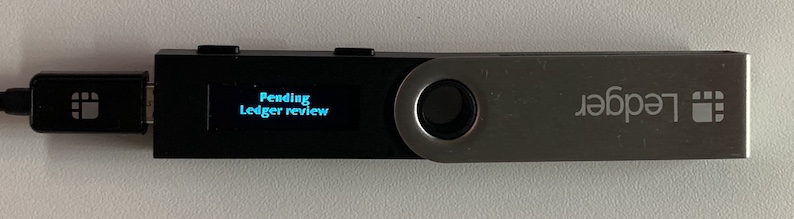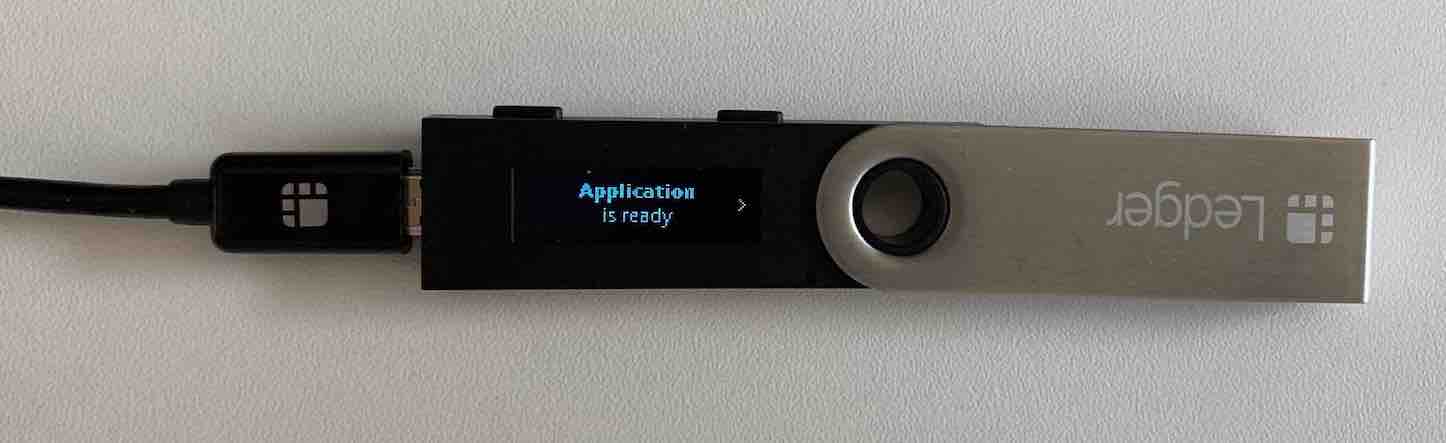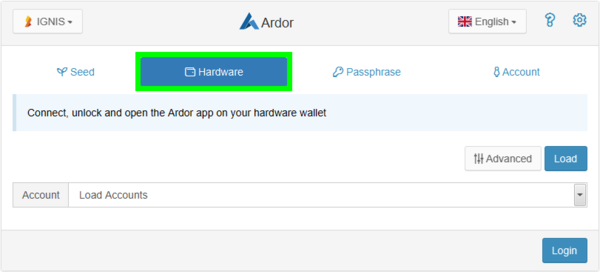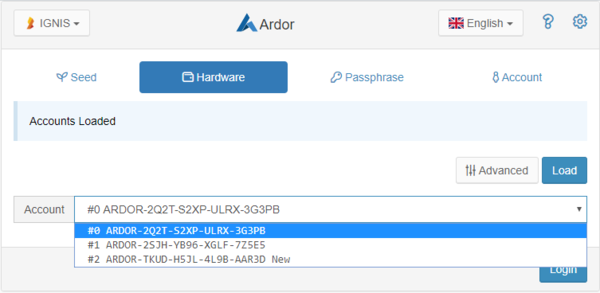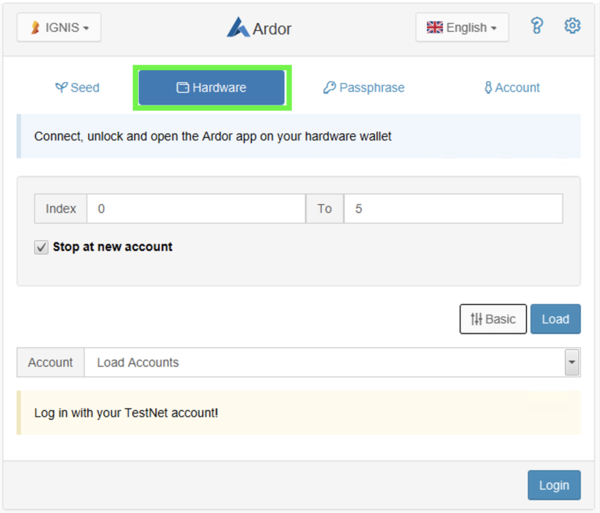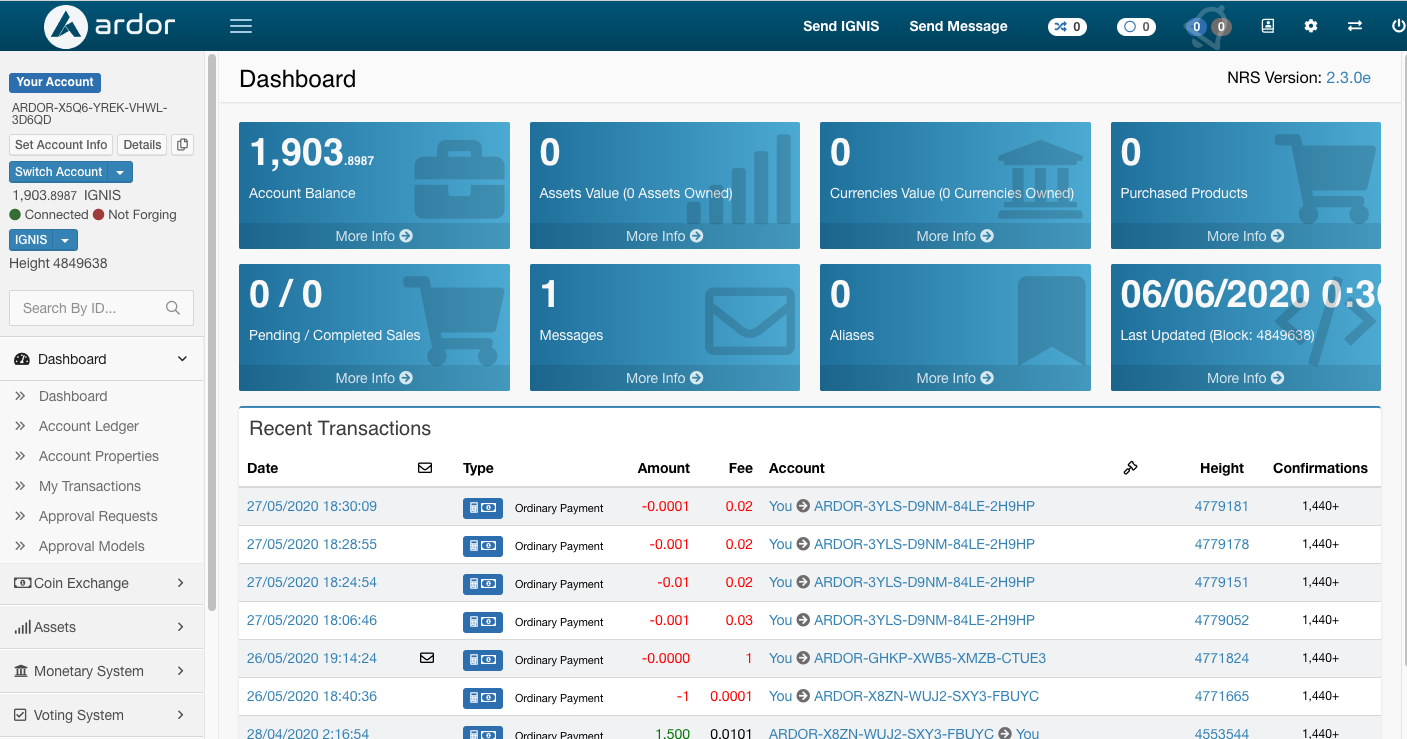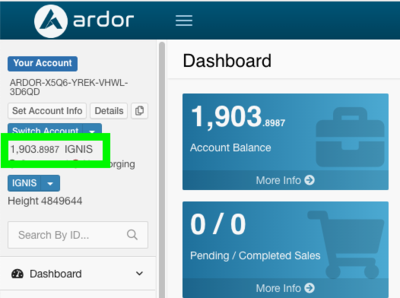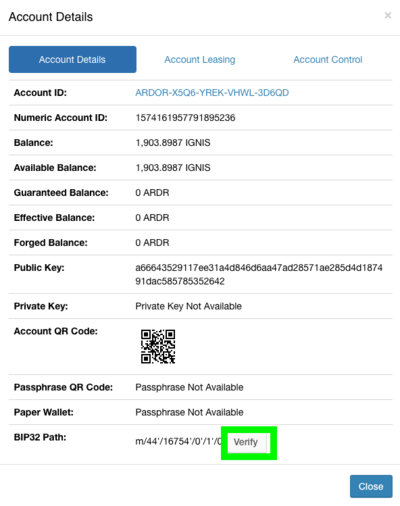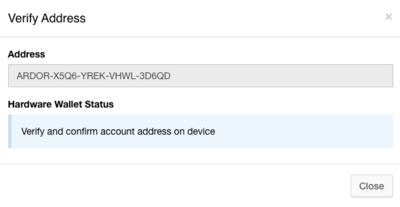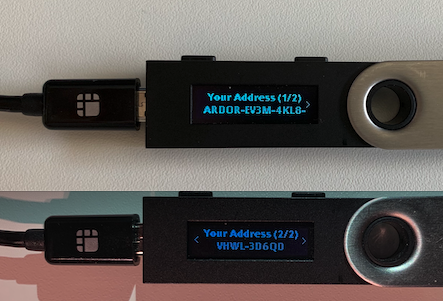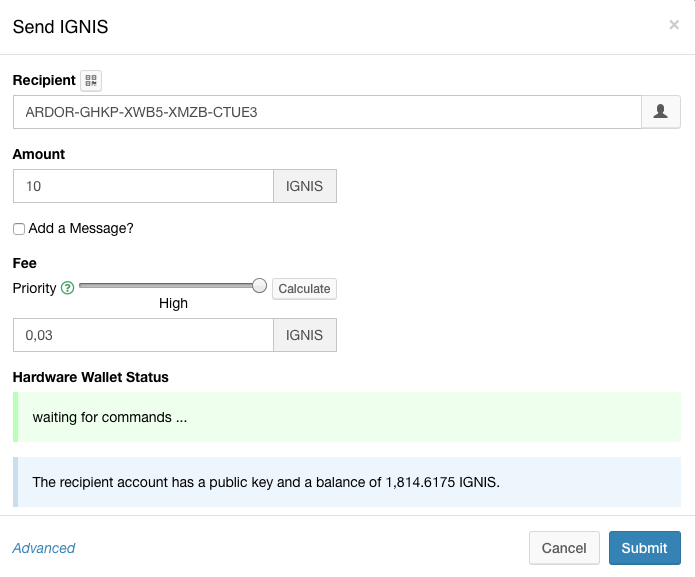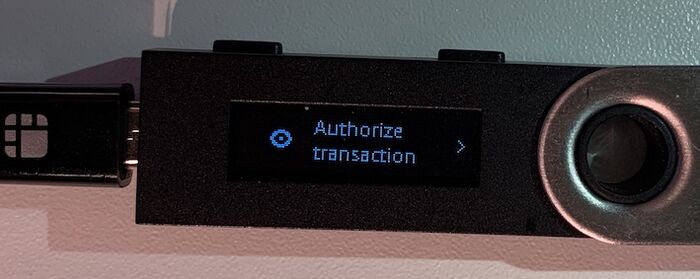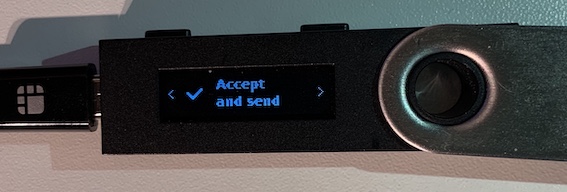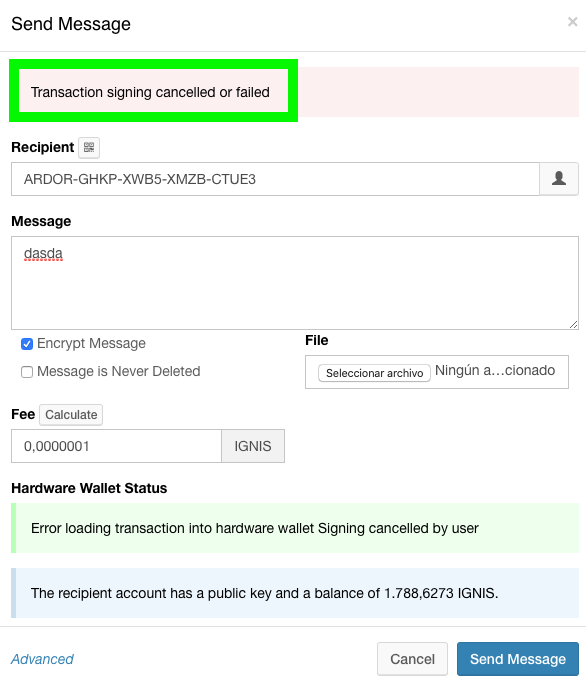将Ledger Nano S或Nano X连接到您的Ardor钱包
Ardor区块链平台发布了一个Ledger Nano S/X连接应用程序。桌面钱包直接支持连接操作,也可以通过所有支持WebUSB的浏览器来进行连接。
在您的Ledger设备上安装Ardor应用程序,使用Ardor桌面钱包管理Ardor和子链代币。Ardor应用程序由Ardor核心团队开发和支持。
要求
桌面钱包使用USB将本机连接到Ledger设备上。Linux、MacOS和Windows均支持该操作。
浏览器钱包使用WebUSB与Ledger设备通话。支持的浏览器有Chrome、Brave、Edge和Opera。我们还可以使用OTG电缆从Android上的Chrome Mobile进行连接。
WebUSB只在HTTPs下工作,所以如果您打算使用它,就需要HTTPs连接支持。
- Ledger Live已准备就绪。
在你开始之前
- Ledger Live已准备就绪。
安装Ardor应用程序
- 在Ledger Live中打开管理器。
- 连接并解锁您的Ledger Nano S或Ledger Nano X。
- 如有需要,请按右键允许管理器在您的设备上运行。
- 在应用程序目录中找到Ardor。您可能需要通过单击设置并启用开发人员模式来激活其实验功能。
- 点击应用程序的“安装”按钮。
- 出现一个安装窗口。
- 你的设备将显示“正在处理”。
- 应用程序安装已完成。
将设备连接到您的Ardor钱包
- 在Ledger设备上打开Ardor应用程序,它将显示消息“待定Ledger审阅”,如下所示:
同时点击两个按钮,屏幕将显示“应用程序准备就绪”。
- 打开刚才下载的文件,安装Ardor桌面钱包。请按《Ardor钱包安装指南》中的说明进行操作。
- 启动Ardor桌面钱包。
- 在登录页面中选择“硬件”选项卡。
- 单击“加载”按钮将查询Ledger上的可用账户,并填充下面的账户下拉选择器。
选择您要访问的账户,显示“New”属性的地址表示该账户尚未发布。每次公布一个账户的公钥,您便可创建一个新的账户。
高级切换显示派生账户的更多选项。默认情况下,钱包从第一个账户(索引0)开始查询,直到找到第一个未使用的账户或到达第六个账户(索引5)。您可以使用索引绑定字段和“停止于新账户”复选框来控制此操作,并从硬件设备加载任何可能的账户。
您现在可以进入Ardor钱包了。
使用Ardor钱包
核实你的地址
你的地址显示在钱包上。您可以用它来接收ARDR、加密资产和平台的任何其他子链代币(即IGNIS)。它也可用于Ardor平台中的任何其他交易,诸如发送消息、授权、资产发行和买卖订单。
要使用ledger电子钱包检查您的地址,请单击电子钱包中的以下链接: (绿色部分) :
将出现一个模式弹出框,其中有“验证”框,单击它:
“验证地址”将打开:
账户地址将显示在Ledger上,单击右键即可浏览不同的页面:
发送代币
要发送代币,请点击“发送”,然后输入金额、接收地址,单击“费用计算”,最后单击“提交”按钮:
- 核实并确认所有交易详情:
- 使用设备上的按钮浏览交易详细信息(即:主链与Txt类型、金额、目的地费用、标号)。例如,如下图所示:
- 最后两个选项(“接受并发送”和“拒绝”)允许您接受或拒绝交易。同时按下两个按钮以确认所需的操作。
如果交易有一个标号,则每个标号的幂为2。清单如下:
- MessageAppendix = 1
- EncryptedMessageAppendix = 2
- EncryptToSelfMessageAppendix = 4
- PrunablePlainMessageAppendix = 8
- PrunableEncryptedMessageAppendix = 16
- PublicKeyAnnouncementAppendix = 32
- PhasingAppendix = 64
Ledger显示的值是这些十六进制格式的附件的组合。例如:
- 如果交易具有PrunableEncryptedMessageAppendix和PhasingAppendix,则Ledger显示的值将为16+64=80(十六进制为0x00000050)。
- 如果交易具有PrunableEncryptedMessageAppendix,则Ledger显示的值将为16(十六进制为0x00000010),如下图所示:
取消Ledger Nano S中的交易
使用设备按钮导航到最右边显示“拒绝”的屏幕。同时按下设备上的两个按钮。
Ardor钱包将显示以下内容:
限制
使用Ledger钱包时,您的Ardor钱包无法访问账户私钥,因此您无法执行任何需要将您的私钥从钱包提交到节点的操作。这包括锻造、捆绑、改组、运行和账户监视器、合约运行器以及需要在节点本身上使用账户私钥的任何其他组件。
可以在Ardor 钱包中执行的其余交易可与发送代币一样执行。
在Hood之下
联系信息
- 支持:登录我们的slack帮助台频道或支持系统中的帮助台频道:
- 姓名:Kristina (克里斯蒂娜)
- 姓氏:Kalcheva (卡尔切娃)
- 法人:Jelurida Swiss SA
- 网址:jelurida.com网站